Binnen het OpenStack Dashboard ‘Horizon’ kan je gebruik maken van ‘Community Images’.
Een ‘Community Image’ is een image die gedeeld is met alle andere bestaande OpenStack-projecten. Dit zijn images die aangemaakt en onderhouden zijn door de OpenStack community zelf. Community Images zijn een uitstekende manier om je zelf gemaakte creaties te delen met andere OpenStack-gebruikers.
In deze handleiding laten we je zien hoe je gebruik kan maken van ‘Community Image’ en tegen wat voor uitdagingen je kan komen te staan.
Risico's
Het gebruik van een ‘Community Image’ is niet zonder risico. Wanneer je besluit gebruik te maken van een image, vertrouw je dat de eigenaar je voorziet van een correcte image. De eigenaar kan eigenlijk alles doen met de image, en je kan niet direct inzien wat dat dan zou zijn.
Hieronder een aantal voorbeelden van misbruik:
- het installeren van malware
- het Installeren van virussen
- het installeren van backdoors
- het installeren van keyloggers
Dit is natuurlijk niet het enige wat voor kan komen, maar het zijn een aantal voorbeelden.
Het gebruik van Community Images betekent niet automatisch dat er misbruik van je instance wordt gemaakt. De meeste gebruikers maken veilige images die je direct kunt gebruiken, maar we willen je graag waarschuwen voor de risico's die 'Community Images’ met zich meebrengen. Als je er zeker van wilt zijn dat je een veilige image gebruikt, maak dan gebruik van de images binnen OpenStack die wij beschikbaar stellen.
Gebruikers van OpenStack bij TransIP kunnen niet standaard een ‘Community Image’ aanmaken. Mocht je interesse hebben in het aanmaken van community images binnen ons OpenStack domein. Dien dan een aanvraag in bij onze support afdeling.
Ondersteuning voor Community Images
Helaas is ondersteuning voor een 'Community Image' bij de meeste providers niet inbegrepen. Als je problemen hebt met een 'Community Image’, neem dan contact op met de eigenaar van de image. In de meeste gevallen kan de eigenaar van de image je helpen met je probleem.
Als de eigenaar van de image je niet kan helpen met je probleem, kun je altijd contact opnemen met het ondersteuningsteam van de OpenStack-provider. Het ondersteuningsteam van de OpenStack-provider kan echter mogelijk niet helpen met je probleem omdat de ‘Community Image’ niet door hun is aangemaakt.
Een Community Image maken/uploaden
Wees bewust van het feit dat wanneer je een image upload, dat deze voor alle OpenStack gebruikers binnen het TransIP-domein beschikbaar is wanneer deze bij visibility op ‘Community’ staat.
Het aanmaken van een ‘Community Image’ is grotendeels identiek aan het aanmaken van een normale image. Wat er anders is, is dat je tijdens het aanmaken de ‘zichtbaarheid’ wijzigt naar ‘Community’.
Stap 1
Log in op het OpenStack Dashboard ‘Horizon’.
Stap 2
Navigeer in het overzicht naar 'Compute' en kies in het submenu voor ‘Images’.
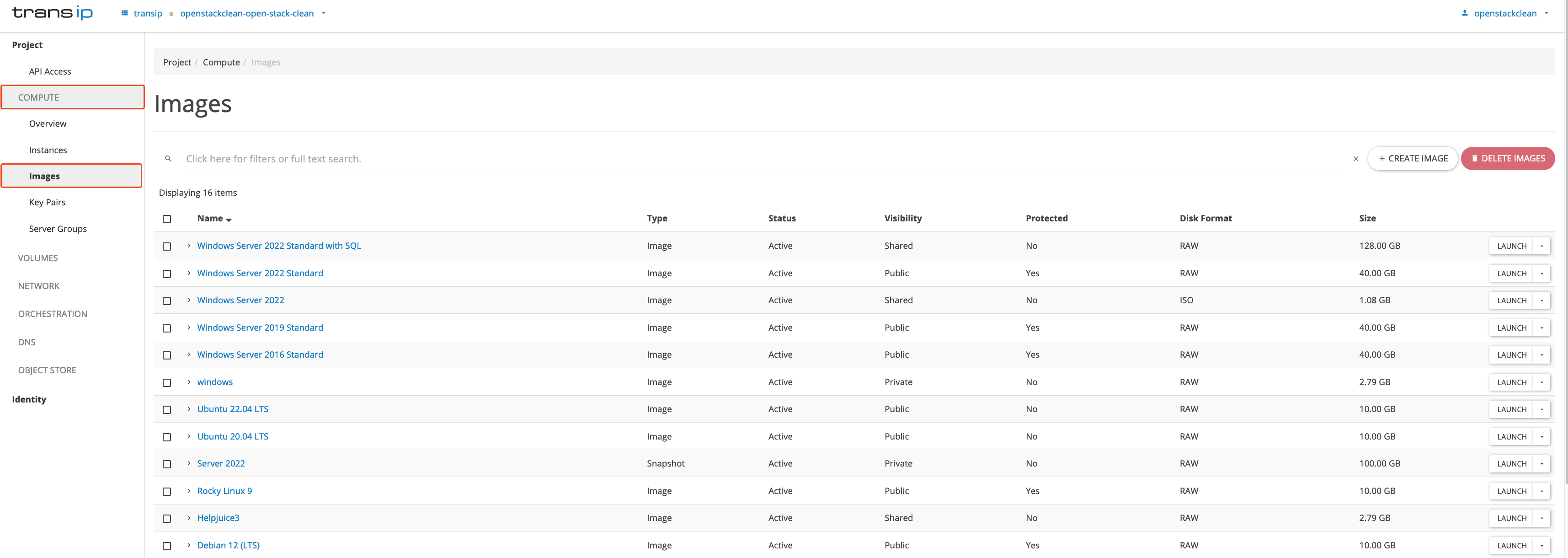
Stap 3
Klik vervolgens aan de rechterzijde op ‘Create Image’ zoals het te zien is in de afbeelding hieronder.
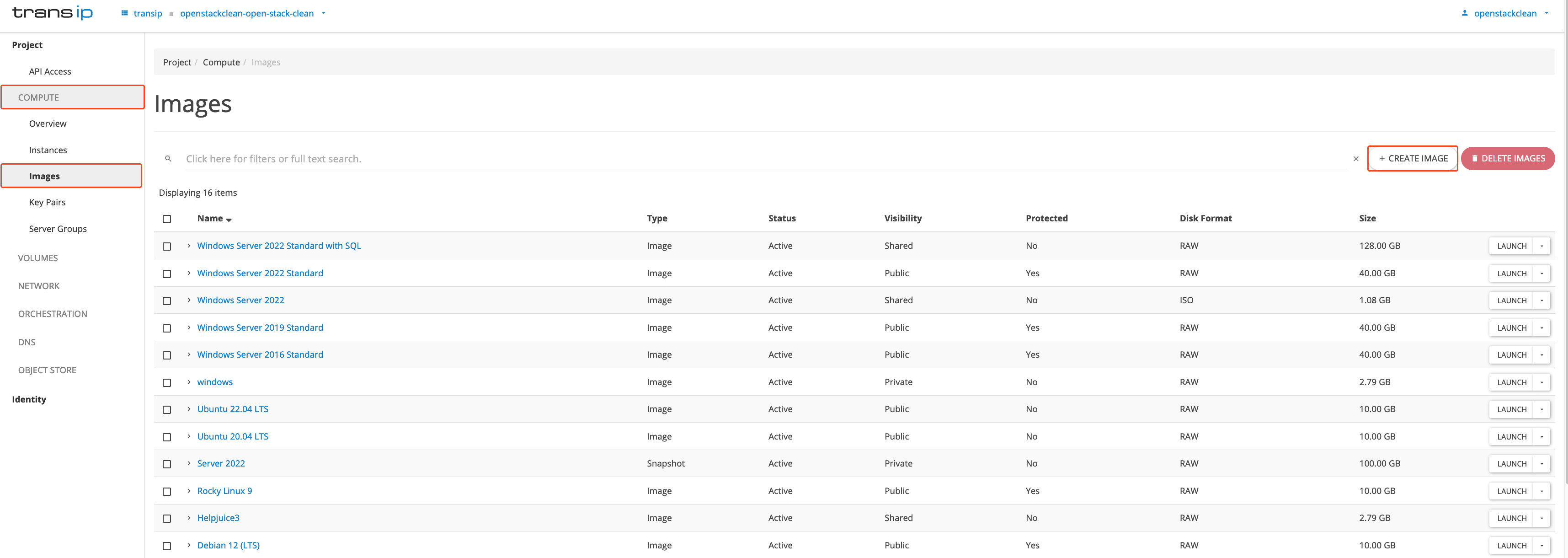
Stap 4
We vragen je om de stappen van de handleiding ‘Hoe bouw ik een install image in Openstack’ door te nemen alvorens hier terug te komen.
Hoe je de ‘Image Details’ configureert, maakt niet uit; het enige dat je moet doen, is de ‘zichtbaarheid' ('Visibility') instellen op ‘Community’ om van de image een ‘Community Image’ te maken. Is alles ingesteld? Klik dan op ‘Create Image’ om je image aan te maken en te uploaden.
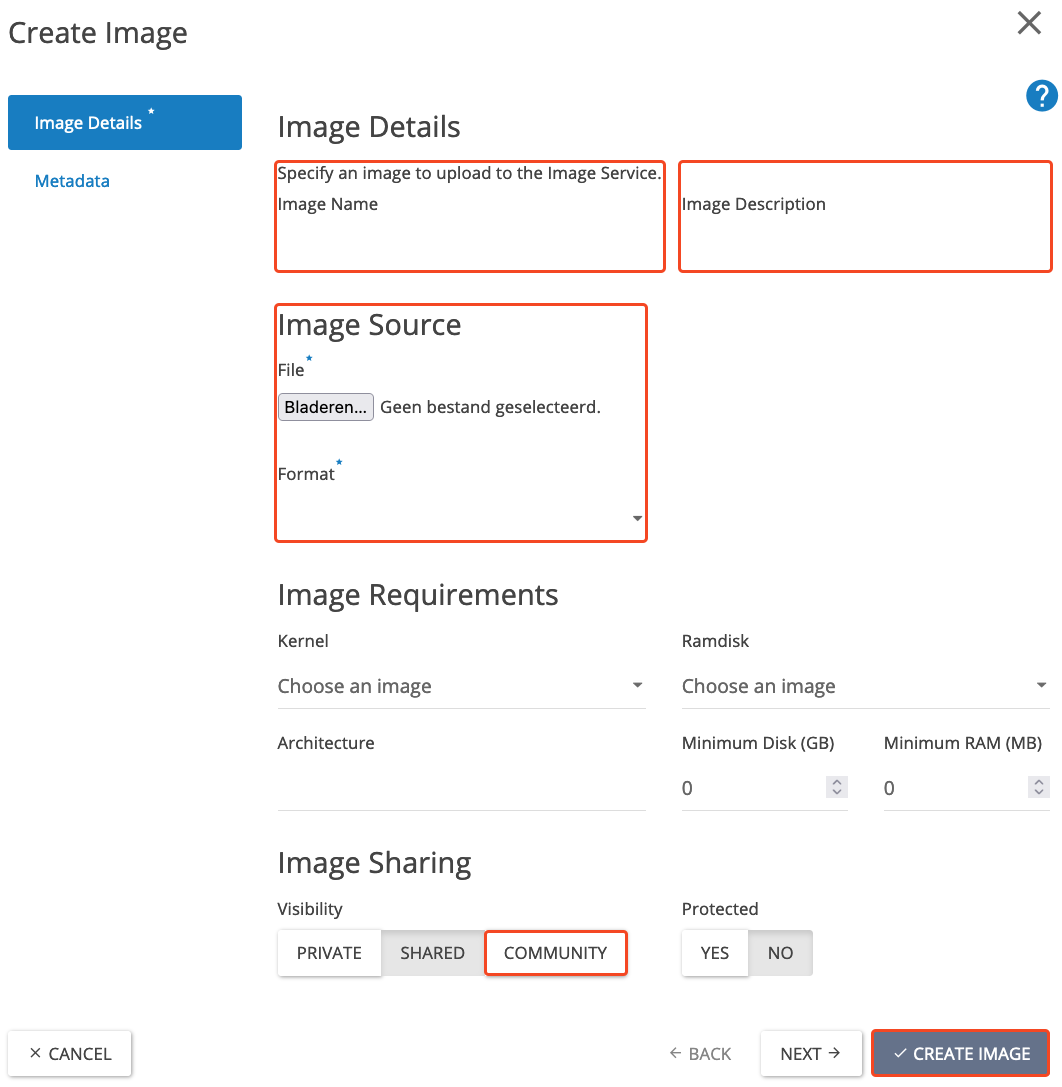
Nadat je op ‘Create Image’ hebt gedrukt, zal de image terug te vinden zijn onder ‘Compute’ > ‘Images’, zoals het bij 'Stap 2' en ‘Stap 3’ te zien is.
Een Community Image verwijderen
Wanneer je als eigenaar een community Image niet meer nodig hebt kan je deze verwijderen. Helaas betekent dat ook dat andere gebruikers hier geen gebruik meer van kunnen maken.
Mocht je een instance hebben die voort komt uit een community Image, en de bron wordt verwijderd, dan blijft deze wel intact. Wanneer je een instance wilt rebuilden of een hele nieuwe instance wilt aanmaken met exact dezelfde instellingen voortkomend uit de image dan gaat dat helaas niet meer.
Navigeer in het overzicht naar 'Compute' en kies in het submenu voor ‘Images’. Klik aan de rechterzijde op het pijltje naast ‘Launch’. Klik vervolgens in het menu dat verschijnt op ‘Delete Image’.
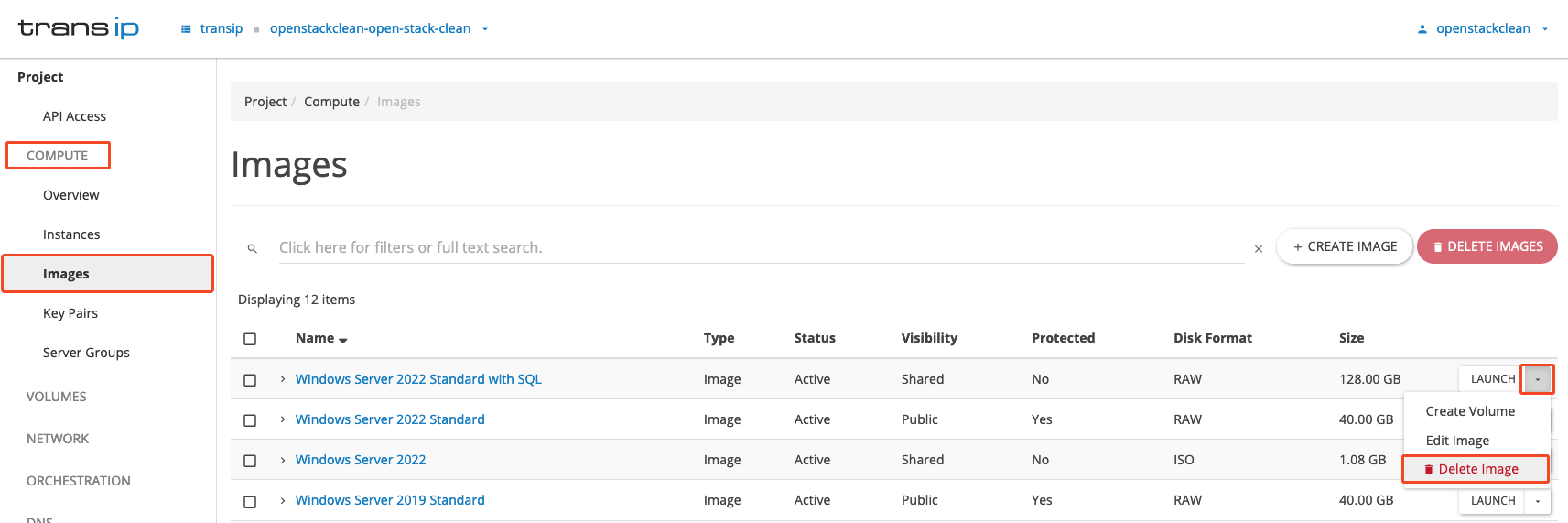
Je weet nu alles over Community Images, en misschien heb je er zelfs één beschikbaar gesteld voor de Community. Goed bezig!





